Wenn dein Unternehmen Teammitglieder über 1Password SCIM-Bridge und einen Identitätsanbieter bereitstellt und du eine Unternehmensdomain hinzufügen oder ändern musst, kannst du das tun.
Du musst die erlaubten Domains in deinem 1Password-Konto aktualisieren und dann die E-Mail-Adressen für dein Team in deinem Identitätsanbieter hinzufügen oder aktualisieren. Wenn das erledigt ist, weist du deine Teammitglieder an, die E-Mail-Adressen für ihre Konten auf 1Password.com zu ändern.
Du kannst die erlaubten Domains in deinem 1Password Business-Konto aktualisieren, wenn du Besitzer, Administrator oder Teil einer Gruppe mit der Berechtigung zum Einladen und Entfernen von Personen bist.
Schritt 1: Aktualisiere deine erlaubten Domains auf 1Password.com
So aktualisierst du die zulässigen Domains für dein Team:
- Melde dich an, bei deinem Konto auf 1Password.com.
- Click Invitations in the sidebar.
- Gib die neue erlaubte Domain ein oder aktualisiere die bestehende im Feld „Erlaubte Domains“ und klicke dann auf Domainliste speichern.
Wenn du keine Domain eingibst, können Benutzer mit jeder beliebigen Domain bereitgestellt werden.
Schritt 2: Aktualisiere die E-Mail-Adressen in deinem Identitätsanbieter
Wichtig
Du musst deine erlaubten Domains auf 1Password.com aktualisieren, bevor du die E-Mail-Adressen in deinem Identitätsanbieter aktualisierst. Wenn du das nicht tust, können die Teammitglieder ihre neuen E-Mail-Adressen nicht mit dem 1Password-Konto deines Teams verwenden.
Nachdem deine erlaubten Domains auf 1Password.com aktualisiert wurden, kannst du die E-Mail-Adressen für deine Teammitglieder in deinem Identitätsanbieter aktualisieren.
1Password wird dann eine E-Mail an deine Teammitglieder senden und sie bitten, die Änderung zu bestätigen.
Wenn du Hilfe beim Aktualisieren von E-Mail-Adressen benötigst, wende dich an deinen Identitätsanbieter.
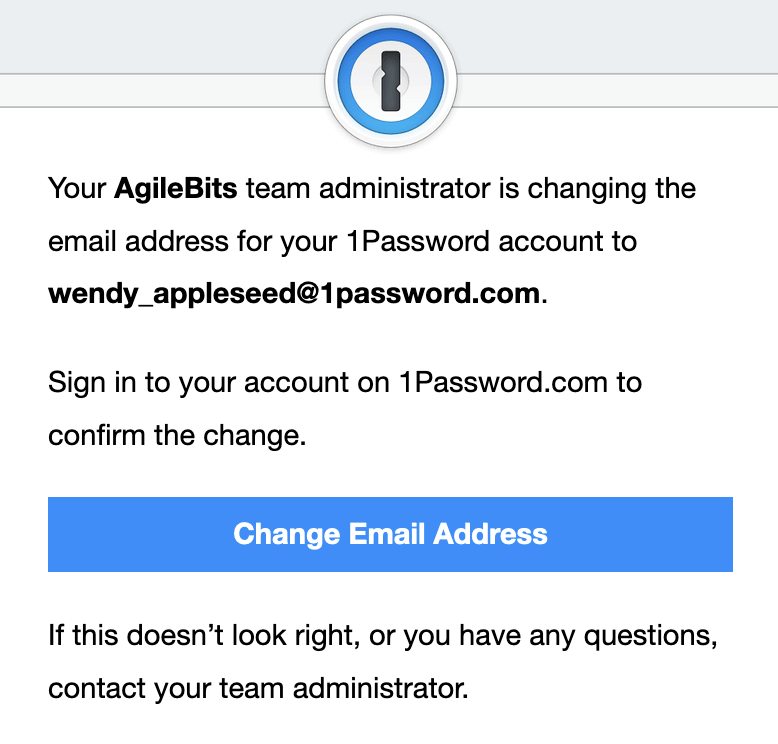
Schritt 3: Weise die Teammitglieder an, ihre E-Mail-Adressen auf 1Password.com zu ändern.
Alles in deinem 1Password-Konto wird gemäß dem 1Password-Sicherheitsmodell durchgehend (End-to-End) verschlüsselt. Der Chiffrierschlüssel ist fest mit der E-Mail-Adresse des jeweiligen Kontos verbunden, sodass die Teammitglieder ihre E-Mail-Adressen auf 1Password.com ändern müssen.
Weise die einzelnen Teammitglieder an, die folgenden Schritte zur Änderung der E-Mail-Adresse für ihr Konto auszuführen:
- Überprüfe deine E-Mails auf eine Nachricht, um die E-Mail-Adresse deines 1Password-Kontos zu ändern.
- Klicke auf E-Mail-Adresse ändern. Ein neuer Browser-Tab oder ein neues Browserfenster wird geöffnet.
- Melde dich mit deiner alten E-Mail-Adresse bei deinem Konto auf 1Password.com an.
- Du wirst eine Nachricht erhalten, dass dein Teamadministrator deine E-Mail-Adresse ändert. Klicke auf E-Mail-Adresse bestätigen. 1Password sendet dir dann per E-Mail einen Bestätigungscode.
- Gib deinen Bestätigungscode und dein 1Password-Kontopasswort ein und klicke dann auf E-Mail-Adresse ändern.
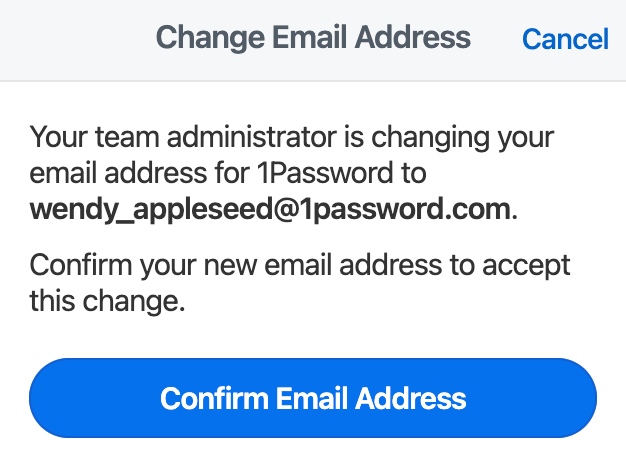
Unterstützung erhalten
Wenn sich ein Teammitglied mit seiner aktualisierten E-Mail-Adresse nicht in seinem 1Password-Konto anmelden kann, vergewissere dich, dass die Domain zuerst zu 1Password hinzugefügt wurde, bevor die E-Mail-Adresse in deinem Identitätsanbieter aktualisiert wurde.
Wenn sie sich immer noch nicht mit ihrer aktualisierten E-Mail-Adresse anmelden können, wende dich an den 1Password-Support, um Hilfe zu erhalten.
Mehr erfahren
- Automatisiere die Bereitstellung in 1Password Business mit SCIM
- Anwenderspezifische Gruppen in 1Password Business verwenden
- Über das 1Password-Sicherheitsmodell
- 1Password Sicherheitsdesign-Whitepaper
War dieser Artikel hilfreich?
Freut mich, das zu hören! Wenn du etwas hinzufügen möchtest, zögere nicht, uns zu kontaktieren.
Tut mir leid, das zu hören. Bitte kontaktiere uns, wenn du uns mehr darüber erzählen möchtest.